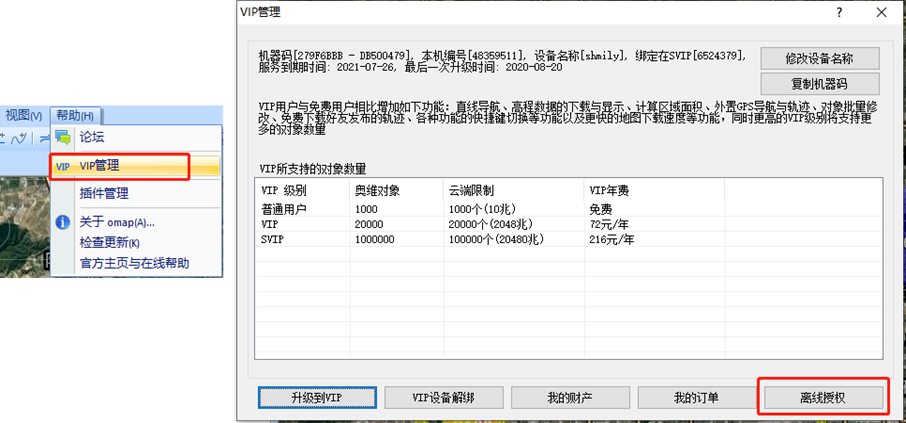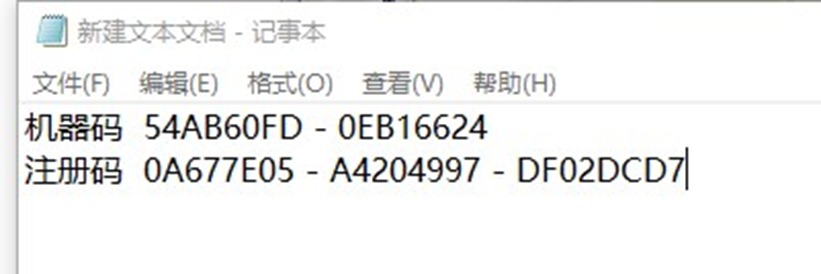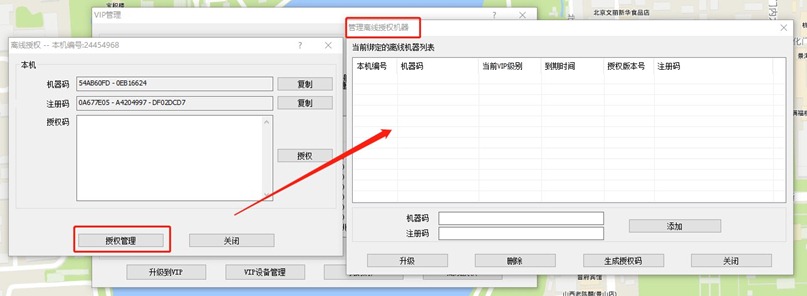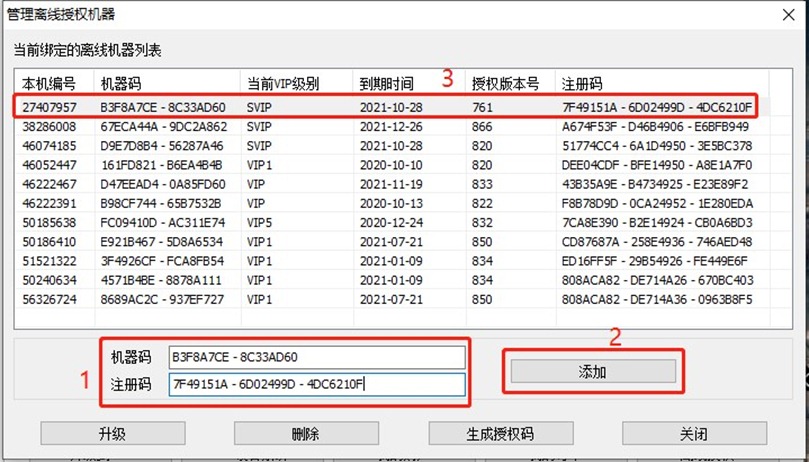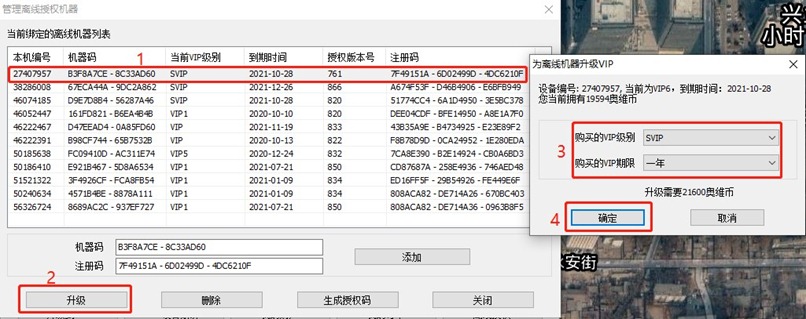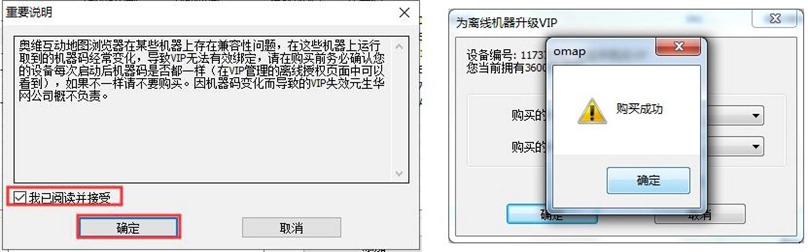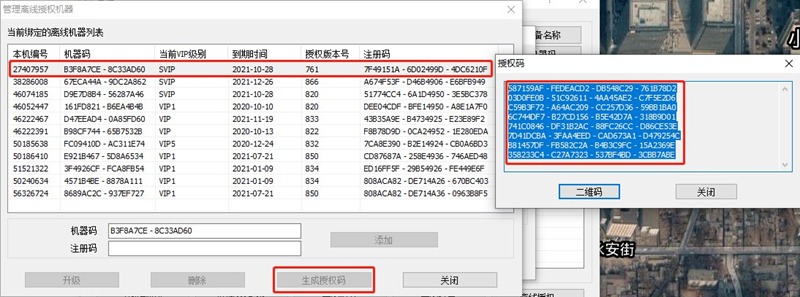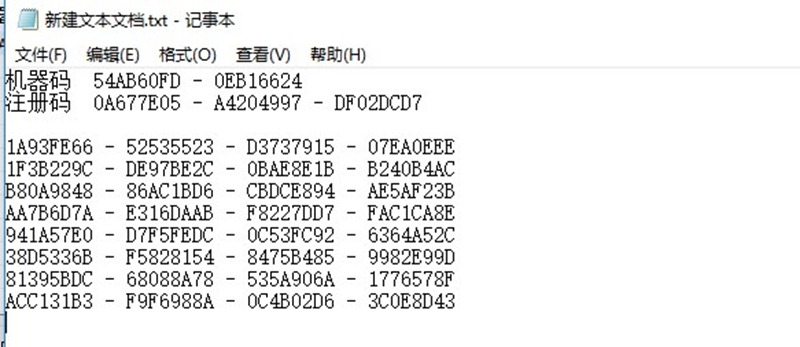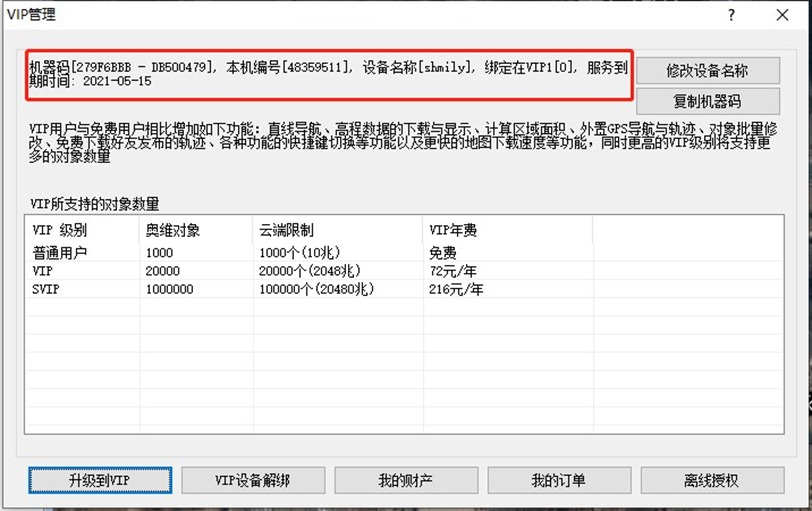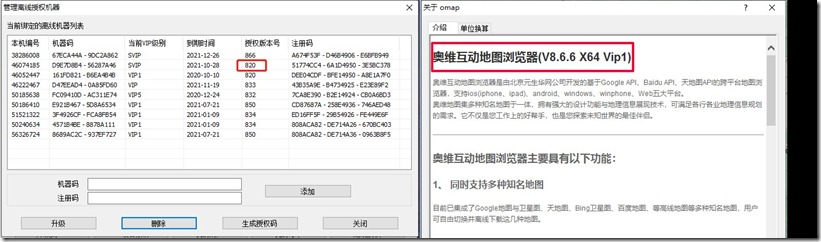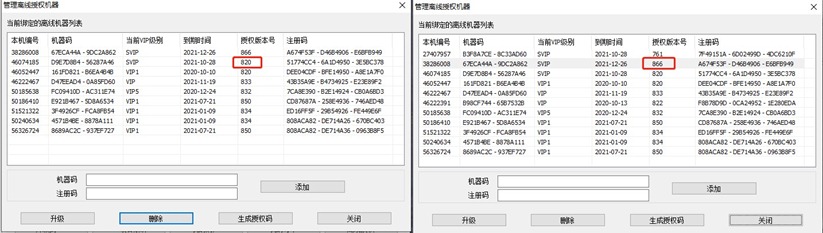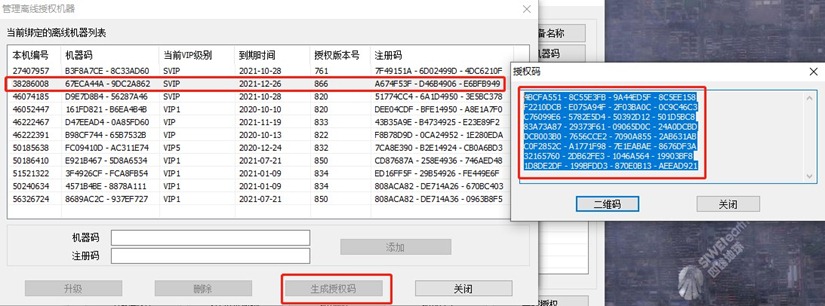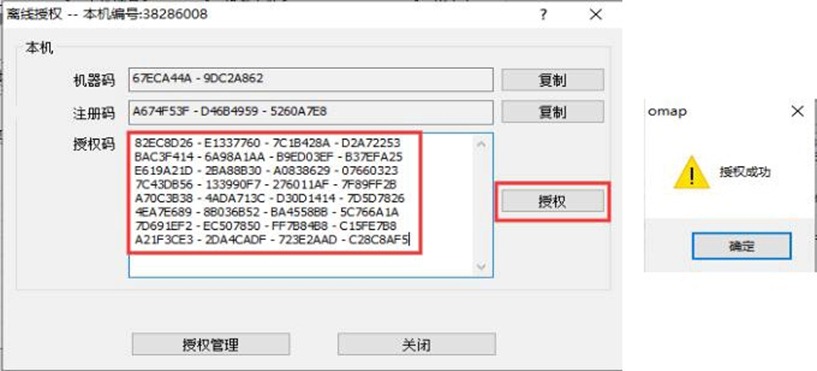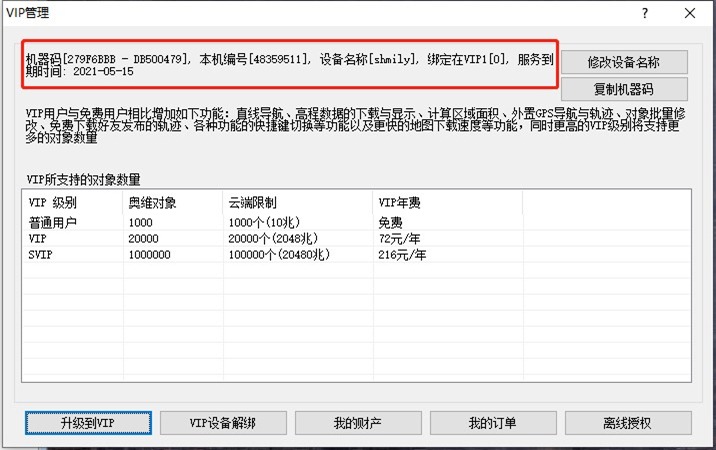在内网环境下的电脑使用奥维vip功能,需要对内网电脑进行授权,即离线授权。对于授权后的电脑,只要机器码没有变动(更换主板、cpu、网卡等会造成机器码变动),您就可以一直使用vip功能(不含账号登录功能、云端同步功能),直到vip服务到期。
★注意:
(1)一个vip离线授权只能在一台机器上使用,不能更换电脑。
(2)如果因为电脑更换配件造成机器码变动,导致vip失效,您只能再次购买vip离线授权。
(3)若vip服务没有到期,更新奥维软件后,需要重新授权,授权免费。
1. 离线授权操作步骤说明
本文假设两台电脑:电脑a和电脑b。电脑a为外网电脑,电脑b为内网电脑,我们使用电脑a对电脑b进行授权。
电脑a和电脑b均需安装奥维互动地图。若你您已经安装,请忽略该步骤。
使用电脑a从奥维凯发k8国际手机app下载官网(https://www.ovital.com/download/)下载奥维互动地图windows客户端,安装;同时用u盘将下载好的软件拷贝到电脑b,安装。
在离线授权前,电脑a应登录奥维账户。若没有账号,请注册一个账户。
-
登录账户:用户->登录,输入用户名和密码,登录即可。
-
注册账户:用户->登录->注册,可使用手机号注册或者用户名注册。
对内网机器授权,需要使用奥维币,因此在授权之前,应确保该账户有充足的奥维币。
购买奥维币请参考使用帮助文档《如何购买奥维币(果币)》。
1.1. 获取内网机器的机器码和注册码
在电脑b的奥维中操作。
启动电脑b的奥维软件,点击[帮助]—>【vip管理】—>【离线授权】。
点击【复制】,分别复制机器码和注册码。
复制完成后,将其粘贴到记事本中,然后将该文件复制到电脑a上。
1.2. 升级vip并生成授权码
在电脑a的奥维中操作。
在电脑a上,点击[帮助]—>【vip管理】—>【离线授权】,进入[离线授权]窗口。
点击【授权管理】,进入[管理离线授权机器]窗口。
在【机器码】和【注册码】栏中填入离线机器的机器码和注册码,点击【添加】,在[管理离线授权机器]窗口中正常显示添加的机器。
选中需要升级的机器,点击【升级】,选择【购买的vip级别】和【购买的vip期限】,点击【确定】。
☆说明:系统会提示需要多少奥维币,您应确保账户内有足够的奥维币。
勾选【我已阅读并接受】,点击【确定】按钮;购买完成后,系统提示“购买成功”。
选中需要离线授权的机器,点击【生成授权码】,弹出【授权码】窗口,正常显示生成的授权码。
将授权码复制到记事本中,拷贝到电脑b上。
1.3. 离线机器授权
在电脑b的奥维中操作。
点击[帮助]—>点击【vip管理】—>【离线授权】。
在[离线授权]窗口中,将文件中的授权码复制粘贴到【授权码】栏中,点击【授权】,即可。
授权成功后,可在[vip管理]中查看授权信息。
2. 软件版本更新vip失效问题的处理
对于离线电脑,更新奥维软件后vip会失效。那么我们需要重新授权,vip才能生效,授权免费。
如下图所示,对于内网电脑,以前授权的软件版本号是8.2.0,现在奥维软件更新到了8.6.6版。我们下面重新授权。
我们在电脑b(内网电脑)上,启动新版奥维软件,点击[帮助]—>【vip管理】—>【离线授权】,将新的机器码和注册码复制到记事本中,拷贝到电脑a(外网电脑)上。
在电脑a的奥维中,点击[帮助]—>【vip管理】—>【离线授权】—>【授权管理】,输入新的机器码和注册码,点击【添加】。
我们可以看到,该机器的授权版本号会变成866,即当前电脑b上安装的奥维软件版本。
在[管理离线授权机器]窗口中选择该机器,点击【生成授权码】,即可生成新的授权码。
将新的授权码复制到记事本中并拷贝到电脑b上。
在电脑b的奥维中,点击【帮助】—>【vip管理】—>【离线授权】,输入新的授权码,点击【授权】,即可。
授权成功后,vip会立即生效,可在[vip管理]中查看。